Подготовка исходных данных для сметного производства является одной из важнейших задач проектирования объектов строительства. Но даже при всём многообразии существующих систем автоматизированного проектирования этот этап до сих пор является практически не автоматизированным и весьма затратным по времени.
В рамках курсовой работы была разработана структура ведомости объемов работ с подключаемыми базами данных трудозатрат.[u14]
Таблица 9.1. Ведомость объёма работ[u15]
ТЕКСТ ПРО НАНОКАД
Менеджер проекта
Одним из факторов успешного выполнения проекта является доступ к информации по проекту. Работа в nanoCAD ОПС построена вокруг инструмента Менеджер проекта — фактически центральной базы данных проекта, которая содержит чертежи, автоматически формируемые отчеты и результаты расчетов, а также позволяет собрать все необходимые документы для выполнения проекта (техническое задание, пояснительные записки и т.п.). Также Менеджер проекта позволяет использовать привязанные к производителям базы оборудования и управлять доступом к ним, обеспечивает назначение и перенастройку под проект параметров оборудования, максимально детализируя проект и организуя коллективную работу отдела (группы) проектирования с едиными согласованными данными.
Менеджер проекта позволяет сформировать состав проектной документации, загрузить необходимые для проектирования исходные данные, в том числе архитектурные планировки зданий.
Выбирая проектируемое оборудование, проектировщик руководствуется национальными стандартами, сводами правил, а также другими нормами в области пожарной безопасности, основываясь на которых и принимает решение. Объекты бывают разного назначения, помещения в них относятся к разным категориям, вследствие чего требуется использовать оборудование и материалы разных производителей. В отсутствие nanoCAD ОПС проектировщик начинает искать нужную информацию в Интернете, перерывает собственный архив производителей, открывает паспорта на оборудование, схемы подключения, что-то вспоминает сам, что-то находит в уже когда-то вычерченных схемах из других проектов. Времени на это уходит очень много. С помощью данной программы существует возможность автоматического выполнения необходимых расчетов при подборе оборудования, что значительно экономит время.
С помощью Менеджера проекта производятся все основные операции (создание, загрузка, добавление, удаление) с документами, входящими в проект, в нем устанавливаются настройки проекта и исполнения отдельных документов, производится просмотр и редактирование документов; выполняется назначение в свойствах проекта различных данных и условий. Это позволяет оценивать оборудование в спецификации максимально приближенно к реальным условиям монтажа систем. Также можно добавлять в общий проект файлы данных из других программ (MicrosoftOffice, OpenOffice.org и др.) и размещать их по определенным директориям. Использование Менеджера проекта делает процесс проектирования более логичным.
При открытии Менеджера проектов необходимо:
1. Создать новый проект или открыть существующий при нажатии на пункт меню «Проект» (см.рис.1).

Рис.1. Проект
2. При создании нового проекта требуется ввести входную информацию. Входной информацией являются: работы, машины и материалы.
· На этапе выбора работ во вкладке «Работы» (см.рис.2) из классификатора ГЭСН и классификатора ЕНИР выбираются необходимые работы и перетаскиваются в область проекта. На каждую работу назначаются объемы работ, единицы измерения, дата начала, дата окончания работы. По каждой работе можно просмотреть параметры, их значения и при необходимости их изменить.

Рис.2. Работы
· Во вкладке «Расценки» (см.рис.3) указывается стоимость за единицу работы.

Рис.3. Расценки
· Во вкладке «Техника» (см.рис.4) на каждую работу назначаются машины и механизмы. Для этого из базы данных nanoCAD или проекта выбираются необходимые машины для выполнения той или иной работы. Если в базе данных нет требуемых машин, то можно добавить собственную позицию. Машины и механизмы выбираются по конкретным параметрам. Каждая машина имеет свой бортовой номер. При ее выборе необходимо указать срок использования данной машины на стройке. Для того, чтобы добавить технику на чертеж необходимо нажать кнопку «Разместить на чертеже».

Рис.4. Техника
· Во вкладке «Материалы» (см.рис.5) на каждую работу назначаются материалы. Для этого из базы данных nanoCAD или проекта выбираются необходимые материалы для выполнения той или иной работы. Если в базе данных нет требуемых материалов, то можно добавить собственную позицию. При его выборе необходимо указать продолжительность использования на стройке и общую потребность. На основе этих данных считается дневная потребность, общая расчетная и фактическая площади. Каждый материал имеет свой способ хранения и тип складирования. Для того, чтобы добавить склад с материалом на чертеж необходимо нажать кнопку «Разместить на чертеже».
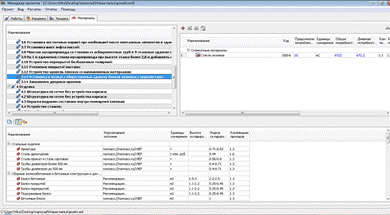
Рис.5. Материалы
3. Выходной информацией являются: расчеты и отчеты.
· В пункте меню «Расчеты» (см.рис.6) есть возможность расчета электроснабжения, водоснабжения и площади для складирования. При расчете электроснабжения требуется указать источники потребляемого освещения, их количество и мощности освещения. При расчете водоснабжения требуется указать источники, потребляемые воду, их количество, нужды на пожаротушение и бытовые нужды. В итоге получается общий расход воды. При расчете площади складирования выполняется группировка: по разделам, по категориям материалов или отсутствует. В итоге на чертеж помещает таблица с результатами расчета.

Рис.6. Расчёты
· В пункте меню «Отчеты» (см.рис.7) существует ведомость объема работ, ведомость машин и механизмов, календарный план производства работ, календарный график потребности в машинах и механизмах, календарный график потребности в рабочих кадрах, экспликация зданий и сооружений, экспликация временных зданий, пояснительная записка и схемы складирования грузов. При нажатии одного из пунктов итоговые данные выносятся на чертеж. Пояснительная записка автоматически сохраняется в текстовом формате в новый документ.

Рис.6. Отчёты
Встроенный менеджер проекта позволяет организовать процесс проектирования поэтапно, упорядочить отображение всех файлов. Это удобно при открытии созданных документов и чертежей, их просмотре, редактировании и сохранении. Теперь не нужно создавать отдельные папки для текстовых и отчетных документов, чертежей.
Таблица 9.1. Ведомость объёма работ[u16]
| Ведомость объема работ | ||||
| № п/п | Наименование | Единица измерения | Количество | Примечание |
| Подготовительный этап | 7% | |||
| 1.1 | Подготовительные работы | |||
| 1.2 | Планировка площадей бульдозерами мощностью: 79 кВт (108л.с.) | 1000 м2 спланированной поверхности за 1 проход бульдозера | 1,03 | |
| 1.3 | Разработка грунта с погрузкой на автомобили-самосвалы экскаваторами с ковшом вместимостью: | 1000 м3 грунта | 0,51 | |
| 1.4 | Срезка недобора грунта в выемках, группа грунтов: | 1000 м3 грунта недобора | 0,06 | |
| 1.5 | Уплотнение грунта вибрационными катками 2,2 т на первый проход по одному следу при толщине слоя: | 1000 м3 уплотненного грунта | 4,54 | |
| Подземная часть | ||||
| 2.1 | Монтаж и демонтаж бетоновода при укладке бетонной смеси за АМБ | 100м | 2,7 | |
| 2.2 | Монтаж башенных кранов мск-250 грузоподъемностью 16 т из укрупненных узлов | шт | ||
| 2.3 | Устройство бетонной подготовки | 100 м3 бетона, бутобетона и железобетона в деле | 2,73 | |
| 2.4 | Устройство фундаментных плит железобетонных: | 100 м3 бетона, бутобетона и железобетона в деле | 4,54 | |
| 2.5 | Устройство стен подвалов и подпорных стен железобетонных высотой: | 100 м3 бетона, бутобетона и железобетона в деле | 0,81 | |
| 2.6 | Устройство гидроизоляции обмазочной: | 100 м2 изолируемой поверхности | 2,69 | |
| 2.7 | Засыпка пазух котлованов спецсооружений дренирующим песком | 10 м3 | 5,9 | |
| 2.8 | Устройство перекрытий безбалочных толщиной: | 100 м3 в деле | 1,82 | |
| Надземная часть | ||||
| 3.1 | Устройство железобетонных стен и перегородок высотой: | 100 м3 железобетона в деле | 71,87 | |
| 3.2 | Устройство перекрытий безбалочных толщиной: | 100 м3 в деле | 105,39 | |
| 3.3 | Устройство железобетонных стен и перегородок высотой: | 100 м3 железобетона в деле | 91,81 | |
| 3.4 | Кладка перегородок из кирпича: | 100 м2 перегородок (за вычетом проемов) | 501,18 | |
| 3.5 | Установка лестничных площадок при наибольшей массе монтажных элементов в здании более 8 т с опиранием: | 100 шт. сборных конструкций | 1,16 | |
| 3.6 | Установка лестничных маршей при наибольшей массе монтажных элементов в здании более 8 т | 100 шт. сборных конструкций | 2,23 | |
| 3.7 | Установка шахт лифта массой: | 100 шт. | 0,04 | |
| 3.8 | Монтаж мусоропровода со стволом из асбоцементных труб в 9-этажных зданиях с пятью клапанами общей высотой 25 м | 1 мусоропровод | ||
| 3.9 | На 1 м удлинения ствола мусоропровода при высоте этажа более 2,8 м добавлять или исключать к норме 08-06-001-01 | 1 мусоропровод | ||
| 3.10 | Устройство перекрытий безбалочных толщиной: | 100 м3 в деле | ||
| 3.11 | Утепление покрытий плитами: | 100 м2 утепляемого покрытия | 9,09 | |
| 3.12 | Устройство кровель плоских из наплавляемых материалов: | 100 м2 кровли | 9,09 | |
| 3.13 | Установка в жилых и общественных зданиях блоков оконных с переплетами: | 100 м2 проемов | 67,22 | |
| 3.14 | Заполнение дверных проемов | 1 м2 проемов | 2205,07 | |
| Отделка | ||||
| 4.1 | Штукатурка по сетке без устройства каркаса: | 100 м2 оштукатуриваемой поверхности | 526,95 | |
| 4.2 | Штукатурка по сетке без устройства каркаса: | 100 м2 оштукатуриваемой поверхности | 777,86 | |
| 4.3 | Окраска водными составами внутри помещений клеевая: | 100 м2 окрашиваемой поверхности | 828,93 | |
| 4.4 | Устройство стяжек: | 100 м2 стяжки | 526,95 | |
| 4.5 | Устройство покрытий на цементном растворе из плиток: | 100 м2 покрытия | 173,97 | |
| 4.6 | Устройство покрытий: | 100 м2 покрытия | 352,99 | |
| 4.7 | Наружная облицовка по бетонной поверхности керамическими отдельными плитками: | 100 м2 облицованной поверхности | 155,87 | |
| Специальные работы | ||||
| 5.1 | Монтаж лифтового оборудования | 4% | ||
| 5.2 | Электромонтажные работы | 8% | ||
| 5.3 | Сантехнические работы | 7% | ||
| 5.4 | Благоустройство и озеленение | 4% | ||
| 5.5 | Неучтенные работы | 6% | ||
| 5.6 | Ввод в эксплуатацию | 5 дней | ||
9.1. Календарный график строительства[u17]
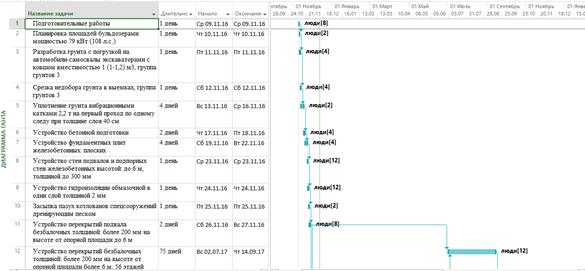
Рис.9.1.1. Календарный график часть 1

Рис.9.1.2. Календарный график часть 2

Рис.9.1.3. Календарный график часть 3

Рис.9.1.4. Календарный график часть 4

Рис.9.1.5. Календарный график часть 5

Рис.9.1.6. Календарный график часть 6